苹果手机怎么调亮度
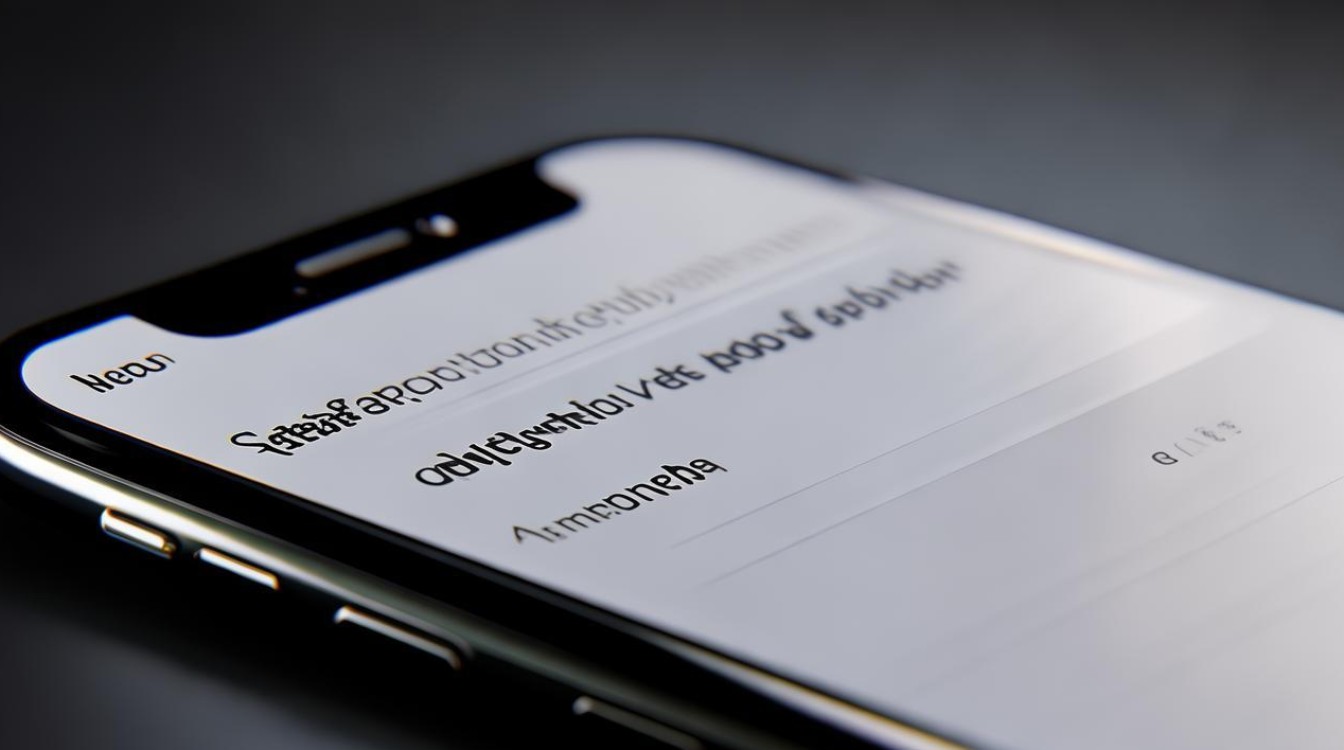
手机调亮度的方法有多种,以下是详细介绍:
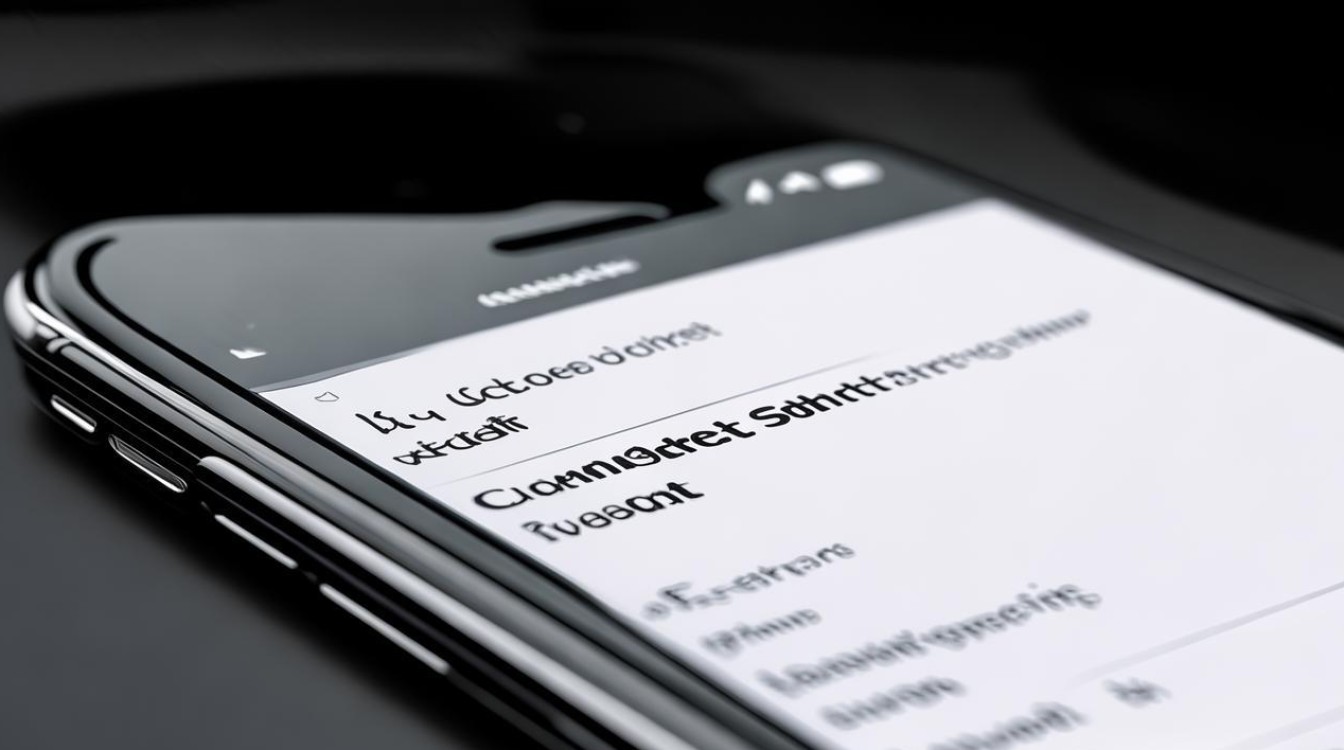
通过控制中心调节
- 操作步骤:从屏幕底部向上滑动(在iPhone X及更新机型上,从屏幕右上角向下滑动也可打开控制中心),在控制中心中会看到一个太阳形状的亮度调节滑块,拖动该滑块,向左滑动可以降低亮度,向右滑动可以增加亮度。
- 适用场景:这种方法最为便捷快速,适合在日常使用中随时根据环境光线变化进行临时性的亮度调整,比如从室内走到室外阳光较强处,可迅速将亮度调高以看清屏幕内容;反之,在较暗的室内环境中,可快速降低亮度以保护眼睛并节省电量。
在设置应用中调节
- 操作步骤:打开手机的“设置”应用,在设置列表中找到并点击“显示与亮度”选项,在该页面中会看到一个亮度调节滑块,同样向左滑动可降低亮度,向右滑动可增加亮度,在该页面还可以选择开启“自动亮度调节”功能,开启后手机会根据环境光线自动调整屏幕亮度。
- 适用场景:当需要对屏幕亮度进行较为精确的设置时,使用该方法比较合适,在特定的环境下(如夜间阅读、长时间观看视频等),可以根据个人感受和需求,准确地调整到最适合自己的亮度值,开启自动亮度调节功能后,无需手动频繁调整亮度,手机能智能地适应不同光照环境,既方便又能在一定程度上节省电量。
使用Siri语音助手调节
- 操作步骤:长按手机的侧边按钮(或Home键,取决于手机型号)唤醒Siri,然后说出“调高屏幕亮度”或“调低屏幕亮度”等指令,Siri便会按照指令调整屏幕亮度。
- 适用场景:当双手不方便操作手机时,如正在做饭、手上拿着东西等情况下,通过语音指令让Siri帮忙调节亮度就非常方便,无需手动操作手机即可完成亮度调整。
通过“辅助功能”中的“显示与文字大小”调节
- 操作步骤:打开“设置”应用,找到并点击“辅助功能”选项,在“辅助功能”菜单中,点击“显示与文字大小”选项,在该页面中可以看到亮度调节滑块,可通过拖动滑块来调整屏幕亮度。
- 适用场景:对于视力不太好或有特殊视觉需求的用户,在“辅助功能”的“显示与文字大小”中进行亮度调节可能更符合他们的操作习惯,如果在其他常规设置中无法正常调节亮度时,也可以尝试在这里进行调整。
不同调节方法对比
| 调节方法 | 优点 | 缺点 | 适用场景 |
|---|---|---|---|
| 控制中心调节 | 操作便捷快速,可随时随地进行临时性调整 | 不够精确,每次调整需手动操作 | 日常使用中光线变化时的快速调整 |
| 设置应用调节 | 能够精确设置亮度,可开启自动亮度调节 | 相对操作步骤较多 | 需要准确设置亮度值或长期保持特定亮度时 |
| Siri语音助手调节 | 双手不便时操作方便 | 需唤醒Siri且对语音识别准确性有要求 | 双手不方便操作手机时 |
| 辅助功能中调节 | 适合特殊视觉需求用户,可在常规设置失效时尝试 | 操作路径相对较深 | 视力不好或有特殊视觉需求的用户,以及常规设置异常时 |
相关问答FAQs
- 问题:苹果手机自动亮度调节不准确怎么办? 解答:如果发现苹果手机的自动亮度调节不准确,可以尝试以下方法来解决,一是确保手机的传感器没有被遮挡或弄脏,因为传感器负责感知环境光线,如果被遮挡或弄脏可能会影响自动亮度调节的准确性,可以用干净的软布轻轻擦拭传感器部位,二是重启手机,有时候系统出现一些小故障可能导致自动亮度调节异常,重启手机后可能会恢复正常,三是检查手机系统是否为最新版本,若不是则及时更新系统,苹果会在系统更新中不断优化各项功能,包括自动亮度调节,若上述方法都无效,可能是手机硬件出现问题,建议联系苹果售后服务进行检修。
- 问题:苹果手机调节亮度后耗电情况会有很大变化吗? 解答:苹果手机调节亮度后耗电情况会有一定变化,屏幕亮度越高,耗电量越大,因为在高亮度状态下,屏幕需要更多的电力来维持显示效果,相反,降低屏幕亮度可以减少电量消耗,延长手机的续航时间,但具体的耗电变化还会受到其他因素的影响,如手机的使用场景、正在运行的应用程序等,在相同的使用场景下,将屏幕亮度从最高调到较低水平,可能会使手机续航时间明显延长;而如果在高亮度基础上再开启一些耗电较大的功能(如高性能游戏、视频播放等),即使亮度有所降低,整体耗电量可能仍然较大。
版权声明:本文由环云手机汇 - 聚焦全球新机与行业动态!发布,如需转载请注明出处。




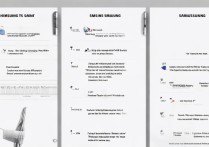

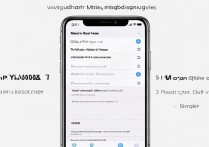





 冀ICP备2021017634号-5
冀ICP备2021017634号-5
 冀公网安备13062802000102号
冀公网安备13062802000102号